PowerPoint演示文稿排列計時重新開始計時的方法教程
時間:2023-07-21 10:28:49作者:極光下載站人氣:3158
powerpoint演示文稿是一款非常好用的軟件,很多小伙伴都在使用。在PowerPoint演示文稿中我們有時候會使用到“排列計時”功能,使用該功能我們可以幫助我們進行模擬講解,方便我們更好地掌握講解PPT的整體節奏和時間。如果我們在希望在排列時將時間清零,重新開始,小伙伴們知道具體該如何進行操作嗎,其實操作方法是非常簡單的,只需要進行幾個非常簡單的操作步驟就可以了,小伙伴們可以打開自己的軟件后一起動手操作起來。接下來,小編就來和小伙伴們分享具體的操作步驟了,有需要或者是有興趣了解的小伙伴們快來和小編一起往下看看吧!
操作步驟
第一步:雙擊打開PowerPoint演示文稿;

第二步:在“幻燈片放映”選項卡中點擊“排練計時”;
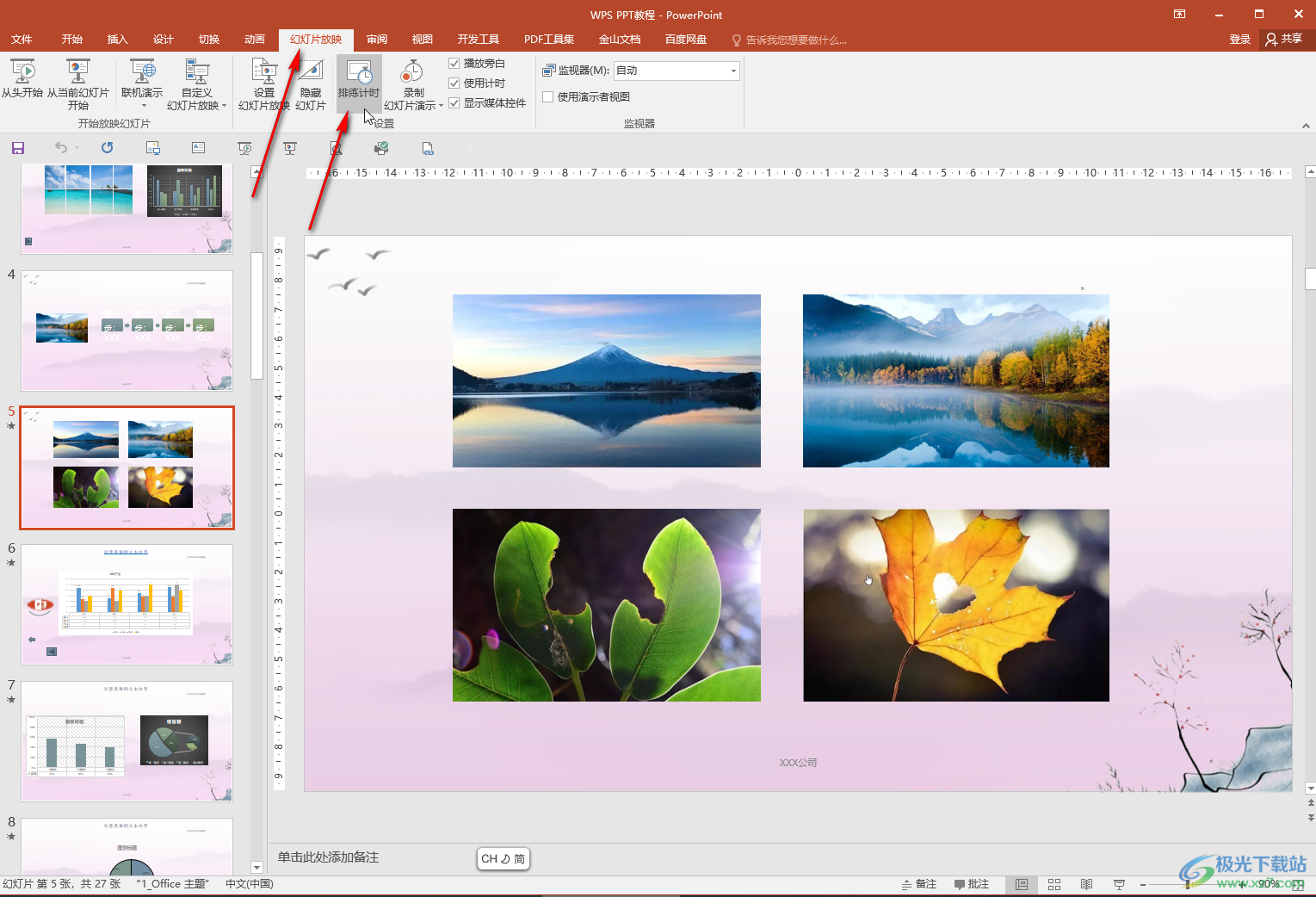
第三步:進入放映畫面后可以看到左上方的計時器,左側的時間是當前頁面的計時,右側的時間是所有頁面的總計時,點擊中間彎曲的箭頭圖標可以設置單頁重新計時;
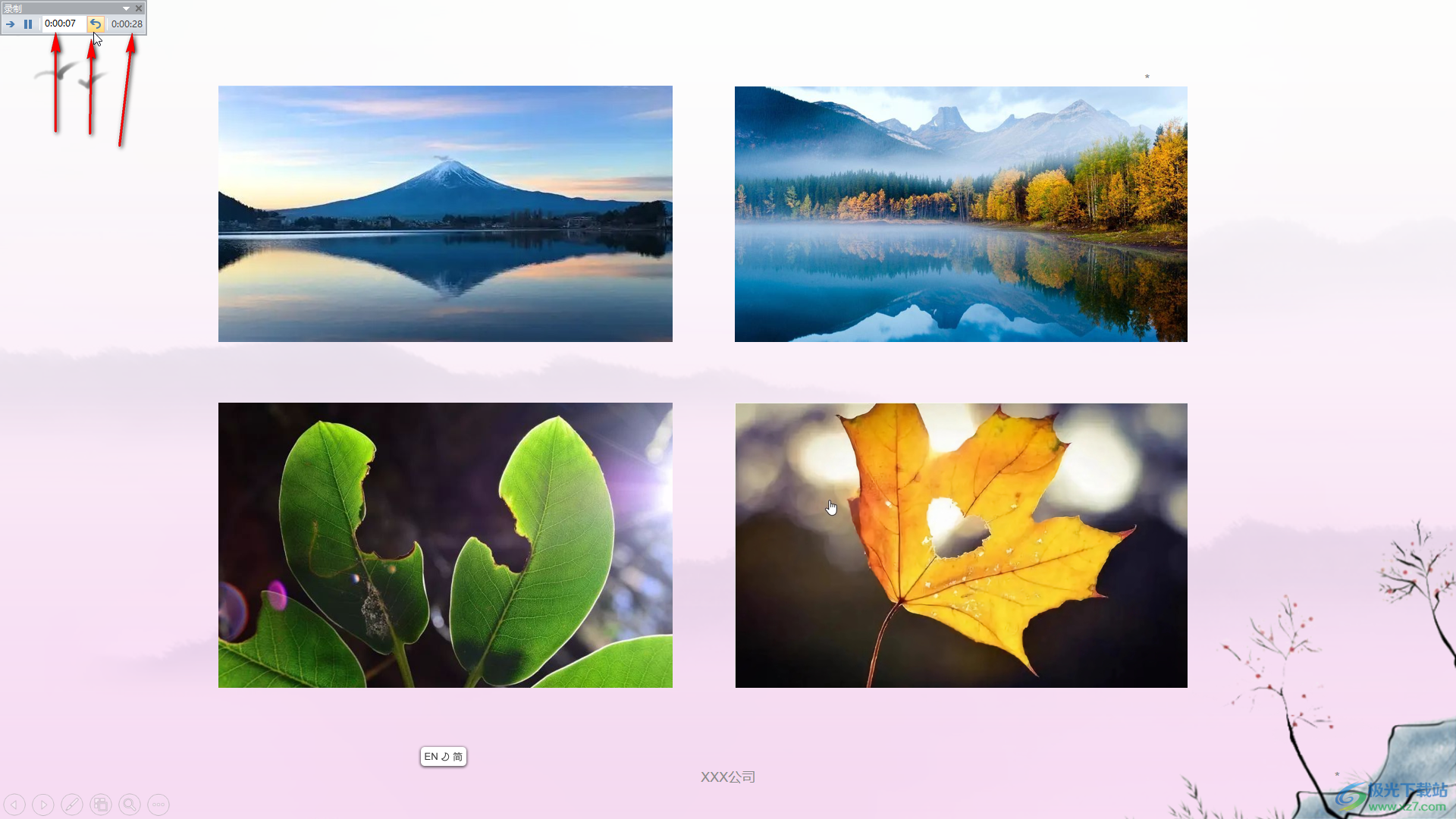
第四步:點擊后可以都看到“已暫停”的提示,左上方當前頁面的計時清零了,點擊“繼續錄制”按鈕;
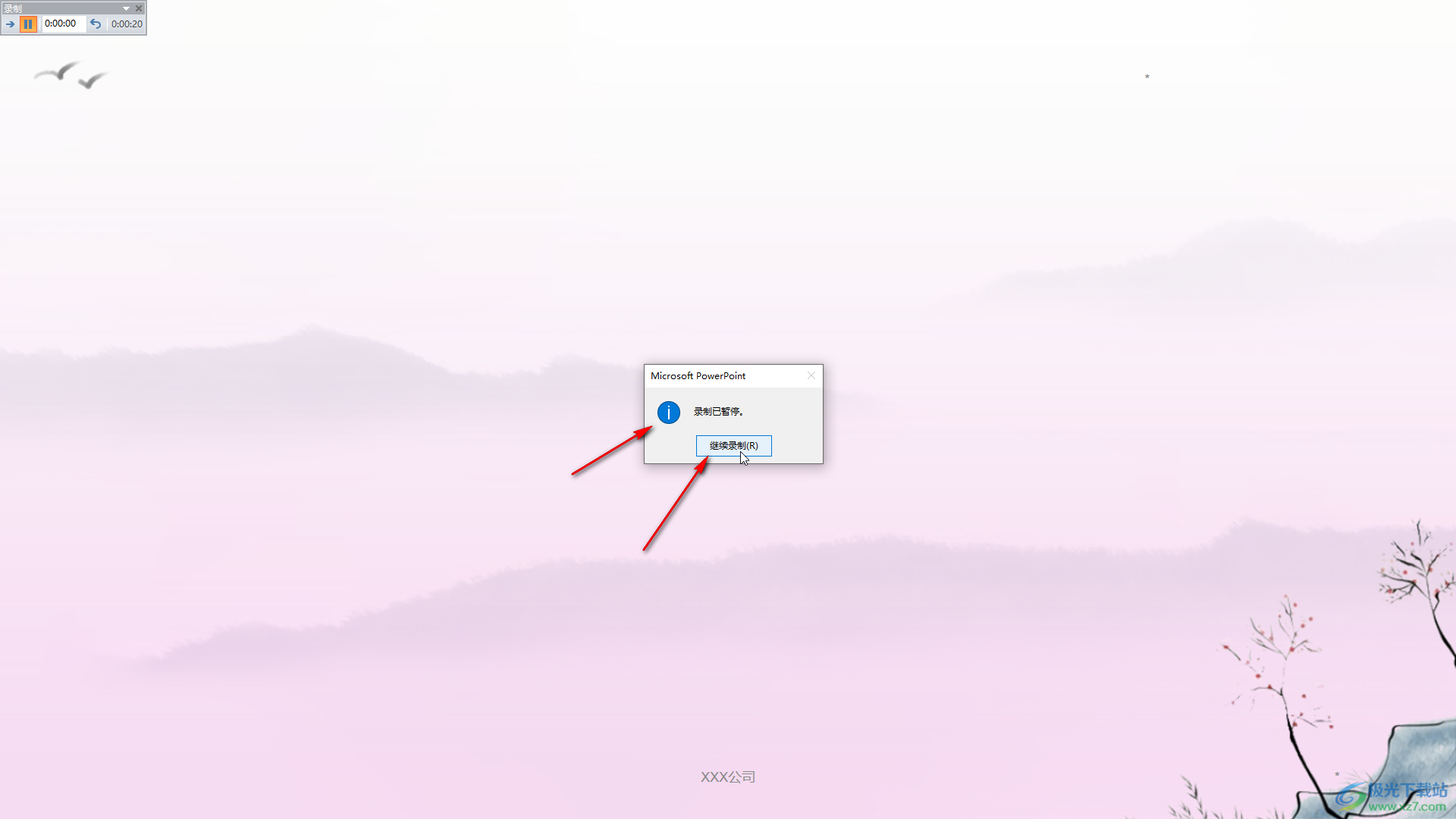
第五步:就可以重新記錄當頁的時間了。
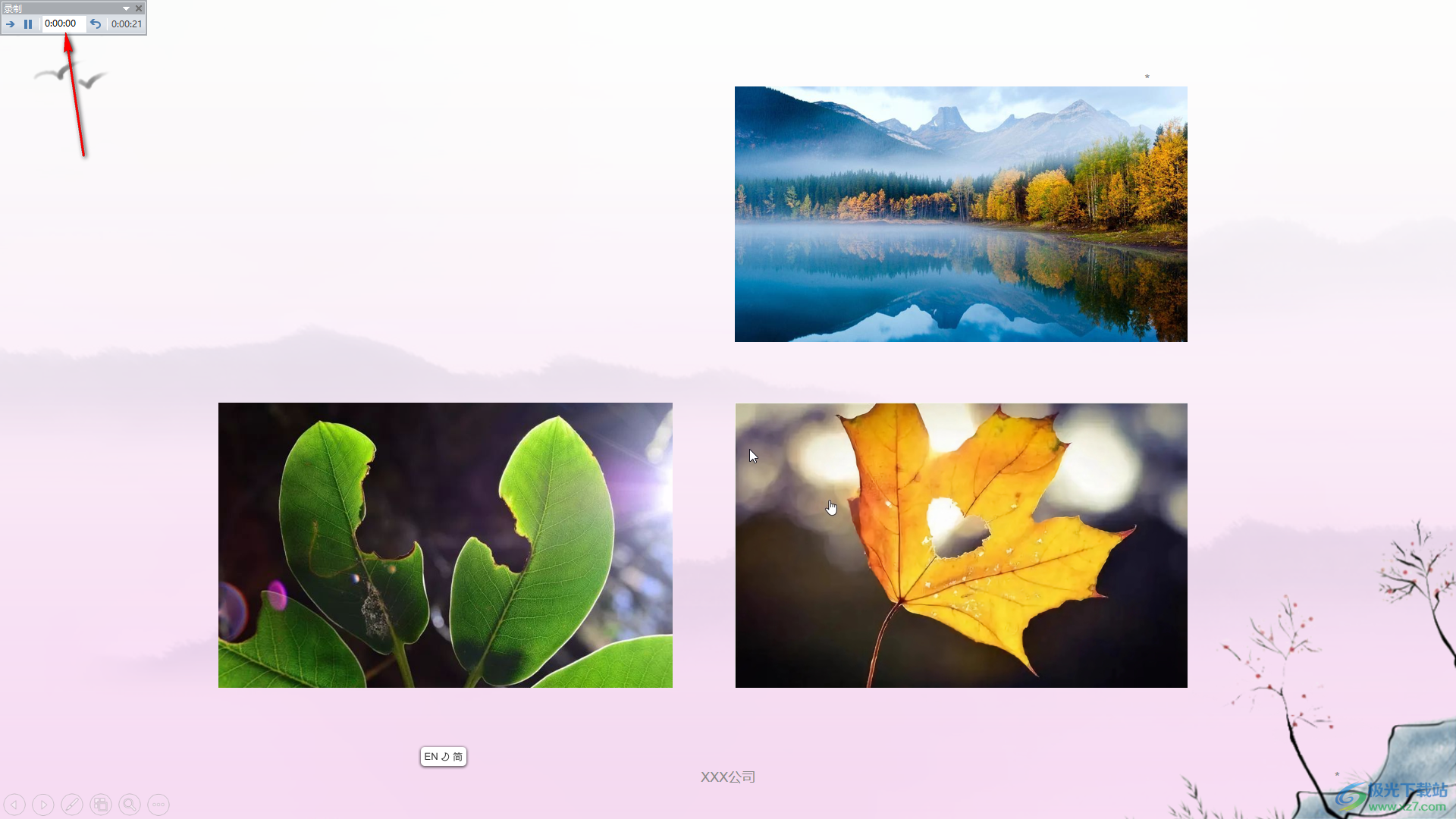
以上就是PowerPoint演示文稿中排練計時清零的方法教程的全部內容了。上面的步驟操作起來都是非常簡單的,小伙伴們可以打開自己的軟件后一起動手操作起來。

大小:60.68 MB版本:1.1.2.0環境:WinAll, WinXP, Win7
- 進入下載
相關推薦
相關下載
熱門閱覽
- 1百度網盤分享密碼暴力破解方法,怎么破解百度網盤加密鏈接
- 2keyshot6破解安裝步驟-keyshot6破解安裝教程
- 3apktool手機版使用教程-apktool使用方法
- 4mac版steam怎么設置中文 steam mac版設置中文教程
- 5抖音推薦怎么設置頁面?抖音推薦界面重新設置教程
- 6電腦怎么開啟VT 如何開啟VT的詳細教程!
- 7掌上英雄聯盟怎么注銷賬號?掌上英雄聯盟怎么退出登錄
- 8rar文件怎么打開?如何打開rar格式文件
- 9掌上wegame怎么查別人戰績?掌上wegame怎么看別人英雄聯盟戰績
- 10qq郵箱格式怎么寫?qq郵箱格式是什么樣的以及注冊英文郵箱的方法
- 11怎么安裝會聲會影x7?會聲會影x7安裝教程
- 12Word文檔中輕松實現兩行對齊?word文檔兩行文字怎么對齊?
網友評論